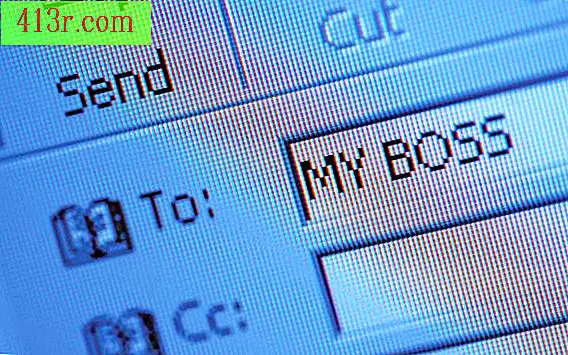Jak sprawić, by obiekt świecił w 3ds Max

Krok 1
Otwórz program 3ds Max i kliknij okno "Perspektywa", a następnie naciśnij klawisze "Alt" i "W", aby go zmaksymalizować.
Krok 2
Kliknij menu "Utwórz", następnie opcję "Kształty" (kształty), a następnie "Tekst" (tekst). W ten sposób stworzysz tekst 3D z własnym oświetleniem symulującym neon. Można również utworzyć prosty obiekt, który ma własne oświetlenie. Możesz zastosować wiedzę zdobytą w tym ćwiczeniu, aby każdy obiekt w 3ds Max świecił.
Krok 3
Kliknij dowolny punkt w oknie, aby umieścić tekst, a następnie wpisz wiadomość, której neon ma się znajdować w obszarze "Tekst" w menu "Parametry". To menu znajduje się w panelu parametrów po prawej stronie obszaru rysowania okna.
Krok 4
Kliknij menu "Renderowanie" panelu parametrów, a następnie zaznacz pola "Włącz w renderingu" i "Włącz w widoku". Umieść kolejne oznaczenie w polu wyboru "Użyj okna widoku" (użyj regulacji okna). Te działania pozwalają tekstowi, który wydawał się płaski, stać się trójwymiarowym; Niezbędna jakość podczas symulacji znaków neonowych.
Krok 5
Kliknij element "Box" w menu "Utwórz", aby przejść do trybu rysowania kostki. Pole reprezentuje obiekt, który nie jest tekstem, który możesz rozjaśnić. Możesz także importować, używając polecenia "Importuj" z menu "Plik", dowolnego istniejącego modelu 3ds Max, aby zastosować efekt jasności.
Krok 6
Kliknij pole i przeciągnij je w oknie "Perspektywa", aby zmienić jego rozmiar, a następnie zwolnij mysz, aby ukończyć to pole.
Krok 7
Kliknij menu "Utwórz", a następnie w podmenu "Światło". Kliknij pod-element "Standard" tego podmenu, a następnie "Omni" (dookólna). Ten krok pozwoli ci umieścić światło w scenie, które użyjesz, aby stworzyć efekt materiału o neonowej jasności.
Krok 8
Kliknij w dowolnym miejscu w oknie "Persepective", aby umieścić światło, a następnie przeciągnij je na jego oś "Z", aby podnieść ją powyżej obiektów, które utworzyłeś wcześniej. Naciśnij "F9", aby wygenerować scenę.
Krok 9
Kliknij światło, a następnie naciśnij przycisk "Modyfikuj" w panelu parametrów. Odznacz pole "Włącz" (aktywowane) w menu "Parametry ogólne" (parametry ogólne). Ta czynność wyłącza światło.
Krok 10
Naciśnij "F9", aby odbudować scenę. Obiekty nie będą już widoczne. Uczynisz je ponownie widocznymi, dodając do nich olśniewający materiał (to znaczy z własnym oświetleniem).
Krok 11
Naciśnij "M", aby wejść do edytora materiałów, a następnie kliknij strzałkę u góry paska przewijania "Samouświetlenie". Puść mysz, gdy pasek osiągnie "100", co jest jego maksymalną wartością.
Krok 12
Kliknij pierwszą kulę w galerii edytora materiałów (która ilustruje materiały, które można zastosować do obiektów). Przeciągnij kulkę po tekście i innych obiektach utworzonych lub zaimportowanych w krokach od 4 do 6. Ta akcja przypisuje materiałowi jasności do tych obiektów.
Krok 13
Naciśnij "F9", aby odbudować scenę, która będzie teraz ponownie wyświetlać obiekty, nawet jeśli nie ma światła zewnętrznego, aby je oświetlić.